Cara Flash Samsung Galaxy S7 Edge (SM-G935FD) Tutorial Disertai Gambar
Sebelumnya saya sudah memposting cara root Samsung Galaxy S7 edge kali ini saya akan kembali berbagi apa yang sedikit telah saya ketahui yaitu cara Flash Firmware Samsung Galaxy S7 edge. Cara ini berfungsi untuk mengatasi Samsung Galaxy S7 edge yang bermasalah seperti salah satunya bricked stuck di logo.
Sebelumnya saya mengingatkan buat agan-agan yang mau mengikuti cara ini, saya beserta staf lainnya tidak bertanggung jawab apabila terjadi kerusakan dan hilangnya data pribadi anda.
Samsung Galaxy S7 edge dalam pengoprasianya menggunakan Android 6.0 Marshmallow. Di versi ini saat penggunanya melakukan factory reset atau mengembalikan ke setelan awal/pabrik tanpa melakukan sign out terlebih dahulu, maka saat memulai masuk menu kembali akan minta kembali untuk sign in dengan akun google yang sama. Jadi semisal Samsung Galaxy S7 edge agan bricked dan sebelumnya tidak pernah log out akun google, maka agan harus mengingat emailnya beserta passwordnya, meski ada memang cara bypass akun google tapi itu masih sedikit jarang yang sharing.
Download bahannya di Bawah :
Flashing Samsung Galaxy S7 edge SM-G935FD Via Odin :
● Instal USB driver Samsung di komputer agan dan extract Firmwarenya yang sudah selesai di download.
● Tekan tiga tombol Power + Volume down/bawah + Tombol home secara bersamaan dalam beberapa saat , otomatis akan masuk Warning seperti foto di bawah ini..
● Tekan tombol volume atas untuk masuk ke mode Download
● Hubungkan Samsung Galaxy S7 edge dengan komputer menggunakan USB yang telah disiapkan sebelumnya.
● Buka Odin3 via Run administrator, cek apakah sudah terdeteksi COM nya sepeti gamabar dibawah? COM akan terdeteksi berbeda. Jika belum terbaca kemungkinan bermasalah pada USB Drivernya.
● Klik BL, AP CP dan CSC satu per satu dan arahkan ke file firmware yang sudah di extract sebelumnya. Pilih file sesuai dengan namanya, BL pilih ke file yang nama awalnya BL, AP pilih ke nama awal AP dan lainya pun sama. Lihat gambar dibawah ini.
Untuk bagian AP loadingnya agak lama ya Sobat…..
● Untuk memulai proses flasing firmware Samsung Galaxy S7 edge klik bagian start di odin, Ingat jangan memutuskan hubungan antara handphone dengan komputer selama proses masih belum selesai.
● Gambar dibawah ini menunjukkan bahwa Flasing sedang berjalan.
● Jika odin sudah seperti tampilan gambar seperti di bawah ada keterangan PASS! artinya proses flasing sudah selesai. Samsung Galaxy S7 edge akan reboot tersendirinya dan memulai masuk tahap masuk menu.
Catatan : Setelah selesai melakukan flashing Galaxy S7 edge sebaiknya anda melakukan hard reset agar fimware terpebaharuidengan sempurna di system android Samsung Galaxy J1 mini, dengan cara :
● Matikan Samsung Galaxy S7 Edge (SM-G935FD)
● Tekan Volume Up + Home + Powersecara bersamaan (jika sudah muncul logo samsung lepas tombol sementara jari masih menekan tombol volume Down + HOMEsampai berada di menu recovery)
● Pilih wipe data/factory reset dan konfimasi dengan tombol Power
● Selanjutnya pilih yes > delete all user data dan konfirmasi lagi dengan tombol Power
● Terakhir pilih Reboot System Now
Demikianlah artikel mengenai Cara Flash Samsung Galaxy S7 Edge (SM-G935FD) 100% Sukses, semoga artikel ini dapat membantu anda untuk mengatasi masalah di system android Cara Flash Samsung Galaxy S7 Edge (SM-G935FD) seperti bootloop, aplikasi berhenti, Data seluler tidak bisa di aktifkan, lemot dan lain-lain.
Semoga bermanfaat…

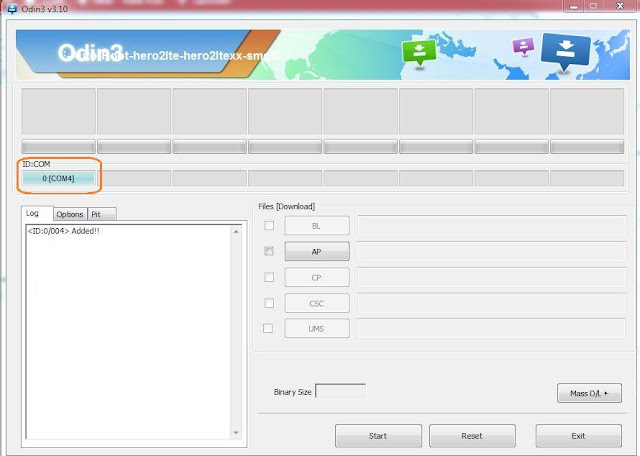
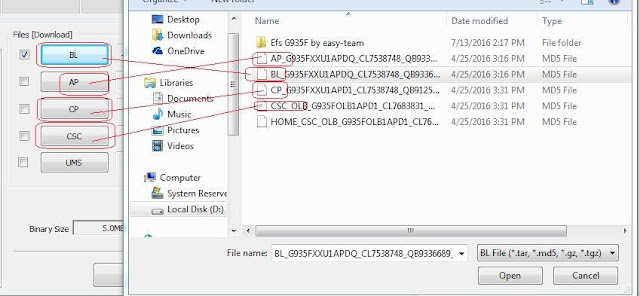

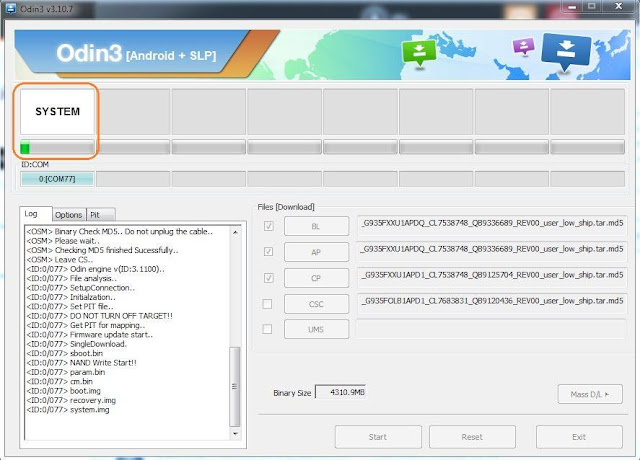
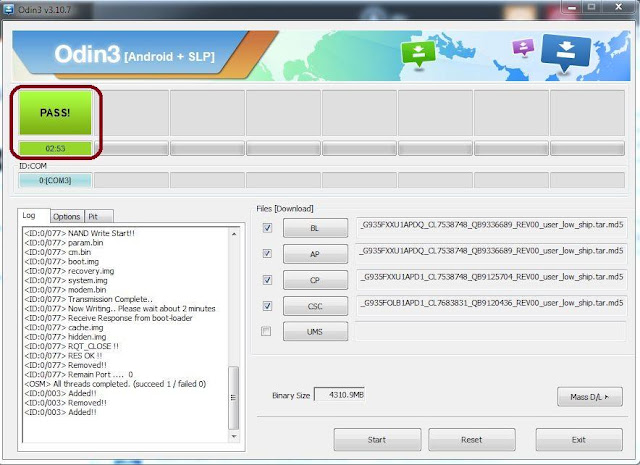




test comments
ReplyDelete